كيفية العثور على عنوان ماك على الايفون
هل سبق لك أن تعثرت في متاهة الإعدادات العديدة لهاتفك الايفون، بحثاً عن عنوان MAC الخاص بك؟ هل فكرت في كم من العمليات والإعدادات التي تتطلب معرفة هذا العنوان الأساسي؟ نظراً لأهمية عنوان MAC والدور الكبير الذي يلعبه في تحديد هوية جهازك على الشبكة، يبدو أن فهم كيفية العثور عليه هو بمثابة المفتاح لفتح باب كامل من المعرفة التقنية. في هذا المقال، سوف نرشدك خطوة بخطوة حتى تصل إلى هذا العنوان الفريد لجهازك الايفون، نعتبرها رحلة بسيطة وممتعة في عالم شبكات الهاتف!
Table of Contents
- – تعريف عنوان MAC وأهميته في الهواتف الذكية
- – دور الماك أدرس في الايفون
- – متى قد تحتاج لمعرفة عنوان الـMAC في الايفون
- – الخطوات الدقيقة للوصول الى عنوان MAC في الايفون
- – التحقق من إن العنوان MAC الذي تم العثور عليه صحيح
- – نصائح مهمة عند التعامل مع عنوان MAC في الايفون
- أسئلة شائعة
- The Conclusion

- تعريف عنوان MAC وأهميته في الهواتف الذكية
عنوان التحكم في الوصول إلى الوسائط، والمعروف باسم MAC، هو عبارة عن معرف فريد مكون من أرقام وأحرف، يطلق عادةً على جميع أجهزة الشبكة مثل الراوتر، وكذلك الأجهزة الشخصية التي تتصل بالانترنت مثل الهواتف الذكية. يتم استخدام عنوان MAC لتعريف جميع الأجهزة على الشبكة وتقديم طبقة أخرى من الأمان كضمان لتحقيق تواصل سلس وموثوق بين الأجهزة المختلفة.
وبالنسبة للهواتف الذكية، بما في ذلك أجهزة أيفون، يمكن العثور على العنوان المشترك لجميع الأجهزة المتصلة بالشبكة الخاصة بك عن طريق توجيهك إلى:
- الإعدادات
- ثم العام
- ثم حول
- ثم Wi-Fi Address، حيث ستجد عنوان MAC الخاص بجهازك.
يُعَتَبر العنوان الفيزيائي لجهازك خاصًا بك ولا يتم تقاسمه مع أي جهاز آخر، لذا يُعَدّ عنوان MAC أداة مفيدَة للتحقق من الأمان والخصوصية.

– دور الماك أدرس في الايفون
تعد العناوين المادية (“MAC Addresses”) أداة مفيدة وضرورية للعديد من العمليات الشبكية المختلفة، بما في ذلك اختبار الأمان وإعداد الشبكة وتشخيص المشكلات والمزيد. في البداية، يمكن القول إن الأمر غير معقد في الواقع للعثور على العنوان المادي لجهازك الأيفون. يتوضع هذا الإعداد بدقة ضمن القائمة الخاصة بالإعدادات.
للعثور على عنوان MAC على الأيفون، قم باتباع الخطوات التالية:
– قم بفتح تطبيق الإعدادات على جهاز الأيفون الخاص بك.
– أنقر على عام، ثم معلومات.
– أنقر على واي-فاي العنوان وسيتم عرض العنوان المادي لجهاز أيفون الخاص بك.
ملاحظة: يتألف عنوان MAC عادةً من ست مجموعات من الأرقام الثنائية العشرية (00:1B:44:11:3A:BC، على سبيل المثال). يجب الحذر عند مشاركة عنوان MAC لأنه قد يضع جهازك المحمول أو شبكة الواي-فاي الخاصة بك في خطر.
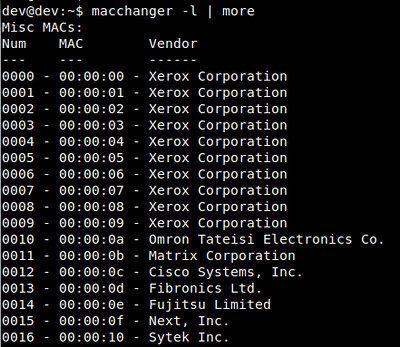
– متى قد تحتاج لمعرفة عنوان الـMAC في الايفون
قد تواجه مواقف متعددة تطلب منك معرفة عنوان الـMAC لجهاز الآيفون الخاص بك. فعلى سبيل المثال، قد تحتاج إلى هذه المعلومات إذا كنت ترغب في الانضمام إلى شبكة محددة تتطلب عنوان الـMAC لتلك الأجهزة المصرح لها بالوصول. أو قد تحتاج إلى استخدمها في حال كان لديك مشكلة في الشبكة وكنت تحتاج للتواصل مع فريق الدعم الفني.
تتوفر هذه المعلومة ضمن الإعدادات الخاصة بجهازك. يمكنك الوصول إليها بسهولة عن طريق اتباع الخطوات التالية:
- افتح تطبيق الإعدادات على هاتفك الآيفون
- انقر على القسم الذي يدعى “عام”
- بعد ذلك، انقر على “معلومات”
- ستجد عنوان الـMAC المشار إليه باسم “واي فاي عنوان”
إذاً، الآن لديك القدرة على العثور على عنوان الـMAC على الايفون بكل سهولة.

– الخطوات الدقيقة للوصول الى عنوان MAC في الايفون
إذا كنت تبحث عن الطريقة السهلة والدقيقة لمعرفة العنوان المادي أو ما يعرف بـMac Address في هاتفك الايفون، فأنت في المكان الصحيح. ستتعرف على كل خطوة للوصول الى هذه المعلومة الأساسية والتي يحتاجها الكثير من المستخدمين لأغراض متنوعة.
في البداية، ادخل إلى التطبيق ‘الإعدادات’، ومنه انتقل الى قسم الشبكة اللاسلكية أوWi-Fi. ومن بعدها، اضغط على الشبكة التي تريد معرفة عنوان MAC الخاصة بها، بعدها ستظهر لك بعض الخصائص الخاصة بالشبكة، بما فيها العنوان المادي أو Mac Address.
- توجه إلى التطبيق ‘الإعدادات’
- اذهب الى قسم الشبكة اللاسلكية Wi-Fi
- اضغط على الشبكة التي تريد معرفة ال MAC address الخاص بها
- ستجد العنوان المادي في هذه القائمة
اتباع هذه الخطوات بعناية شديدة يمكنك من الوصول الى عنوان MAC في الايفون بكل سهولة ودقة. فهذه البيانات الحساسة غالباً ما تكون مطلوبة في العديد من التطبيقات و الأغراض الخاصة بالشبكة والاتصال.
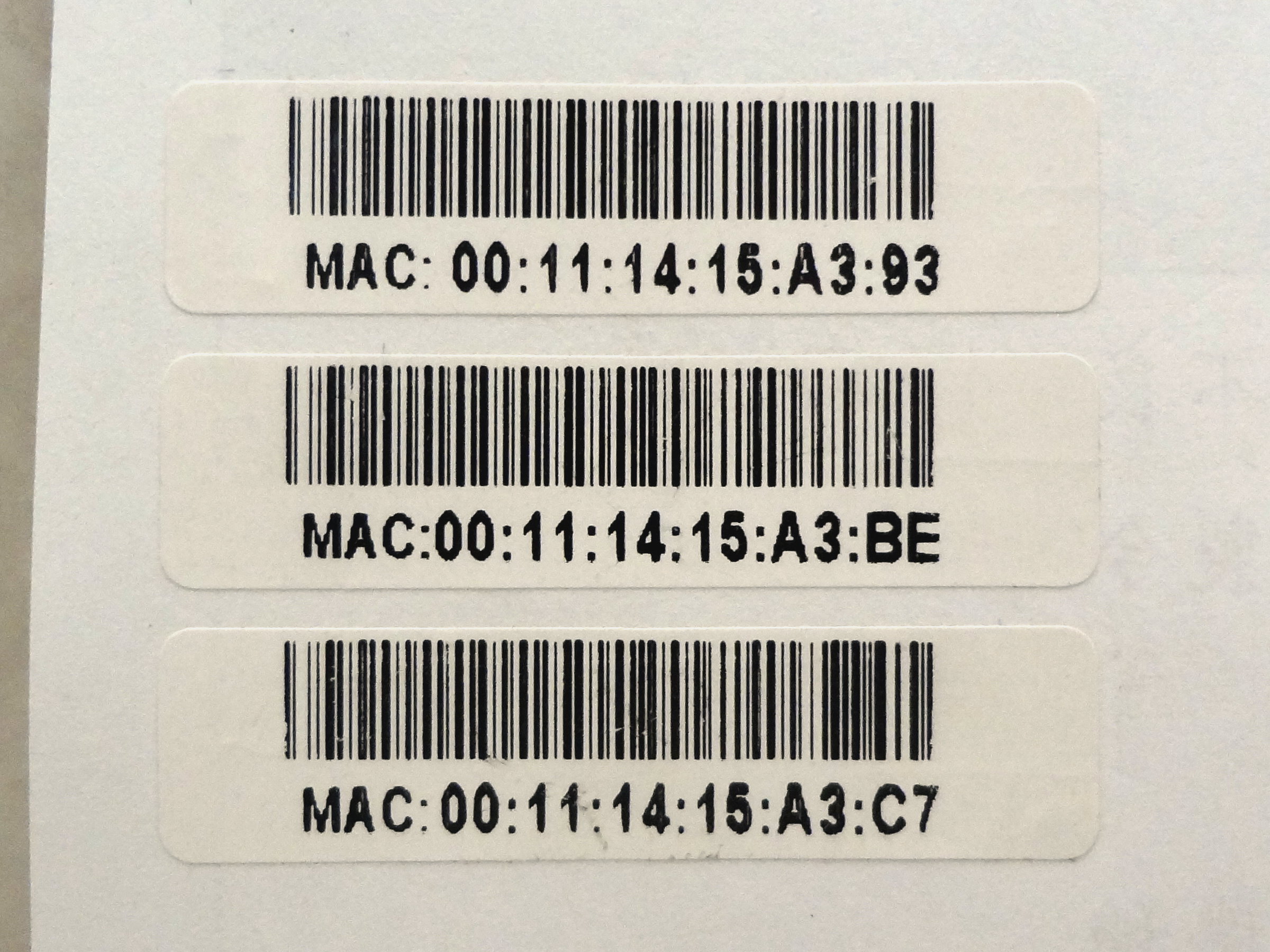
– التحقق من إن العنوان MAC الذي تم العثور عليه صحيح
بعد العثور على عنوان MAC الخاص ب iPhone الخاص بك، من الضروري التحقق من صحته وتأكيده. يمكنك تنفيذ هذا الإجراء بسهولة بزيارة الإعدادات, ثم عام, ومن ثم حول. خذ لحظة للتحقق من أن العنوان المدرج هو نفسه الذي وجدته.
إذا كان هناك أي اختلاف، يُرجى التحقق مرة أخرى والتأكد من أنك قمت بتتبع الخطوات بشكل صحيح. قد يكون هناك خطأ في أحد الخطوات التي تم اتباعها. إذا كان العنوان يتطابق، فهنيئا، كنت على الطريق الصحيح ولقد أكملت بنجاح عملية البحث عن عنوان MAC الخاص بك في جهاز iPhone الخاص بك.

- نصائح مهمة عند التعامل مع عنوان MAC في الايفون
عند البحث عن عنوان MAC في جهاز iPhone، يجب اتباع بعض الخطوات البسيطة. بشكل أساسي، يمكنك العثور على عنوان MAC الخاص بجهازك في القائمة الخاصة بالشبكات. انتقل إلى الإعدادات، ثم القائمة الفرعية “عام”، بعد ذلك اختر “معلومات”. ستجد العنوان مدرجًا تحت القسم المعروف بـ “عنوان Wi-Fi”.
هناك بعض الأمور المهمة التي يجب الانتباه لها عند التظليل مع عنوان MAC. أولا، لا ينبغي الكشف عن عنوان MAC الخاص بك لأي شخص غير موثوق، حيث يمكن استخدامه للوصول إلى معلوماتك الشخصية أو تعقبك. ثانيا، إذا كنت ترغب في تغيير عنوان MAC الخاص بك، فمن الأفضل تكليف شخص ماهر في التكنولوجيا للقيام بذلك، حيث أن أي خطأ قد يؤدي إلى تعطل الكثير من الوظائف على جهاز iPhone الخاص بك.
أسئلة شائعة
س: ما هو عنوان المقال الذي سنتحدث عنه اليوم؟
ج: ”كيفية العثور على عنوان MAC على جهاز iPhone”
س: ما هو عنوان MAC بالضبط؟
ج: يشير عنوان MAC إلى عنوان الجهاز الفريد الذي يميز كل جهاز شبكة عن الآخر. يتكون من سلسلة من الأرقام والحروف ويتم استخدامه في الشبكات السلكية واللاسلكية لتحديد الأجهزة.
س: لماذا قد تحتاج إلى معرفة عنوان MAC على جهاز iPhone؟
ج: هناك العديد من الأسباب التي قد تحتاج فيها إلى معرفة عنوان MAC لجهاز iPhone. قد يكون من ضمنها تكوين الشبكة المنزلية أو تحديد الأجهزة المسموح لها بالوصول إلى شبكتك اللاسلكية.
س: كيف يمكنني العثور على عنوان MAC على iPhone؟
ج: حسنًا، من أجل إيجاد عنوان MAC على جهاز iPhone الخاص بك ، يمكنك اتباع الخطوات التالية:
1. قم بفتح إعدادات جهازك.
2. انتقل إلى “عام” ثم اضغط على “حول الهاتف”.
3. انتقل إلى أسفل الشاشة واضغط على “عنوان Wi-Fi”.
4. ستجد “عنوان MAC” تحت اسم الشبكة المستخدمة حاليًا.
س: هل يمكنني نقل عنوان MAC الخاص بجهاز iPhone إلى جهاز آخر؟
ج: عنوان MAC هو محدد لكل جهاز يعمل بنظام iOS على حدة ، وبالتالي لا يمكن نقله مباشرة إلى جهاز آخر. ومع ذلك ، يمكنك استخدام عنوان MAC الموجود على iPhone لتحديد الإعدادات المطلوبة على جهاز آخر في الشبكة الخاصة بك.
س: هل يمكنني تغيير عنوان MAC على جهاز iPhone؟
ج: عادةً ما يكون العنوان MAC مدمجًا في الجهاز ولا يمكن تغييره. لذلك ، للأسف ، لا يمكنك تحويل عنوان MAC على جهاز iPhone الخاص بك.
س: هل هناك أي طرق بديلة أو تطبيقات تساعد في العثور على عنوان MAC؟
ج: نعم، هناك العديد من التطبيقات المتاحة على متجر التطبيقات التي تساعدك في العثور على عنوان MAC لأجهزة iOS. مجرد البحث عن “عنوان MAC” أو “MAC Finder” سيظهر لك العديد من الخيارات التي يمكنك استكشافها وفقًا لاحتياجاتك.
س: كما يُقال، “المعرفة سلطة”، ما هو الفائدة من معرفة عنوان MAC على جهاز iPhone؟
ج: بالفعل، المعرفة هي القوة! معرفة عنوان MAC على جهاز iPhone الخاص بك يسهل لك إعداد الشبكات المنزلية والتحكم في الأجهزة المتصلة بها. إنها أداة قوية للحفاظ على أمان واستقرار الشبكة الخاصة بك.
The Conclusion
الخاتمة:
إن معرفة عنوان MAC الخاص بجهاز iPhone هو مهم جداً في عالم التكنولوجيا لأسباب عديدة، سواء كنت تحتاج إلى إعدادات معينة لشبكة Wi-Fi الخاصة بك، أو تثبيت راوتر جديد أو تحليل المشاكل في الشبكة. في هذا المقال، تعلمنا كيفية الوصول إلى عنوان MAC الخاص بجهاز iPhone الخاص بك.
من خلال إعدادات الجهاز وبضع خطوات بسيطة، يمكنك الآن الحصول بسهولة على عنوان MAC الخاص بجهاز iPhone الخاص بك. سواء كنت مستخدمًا عاديًا أو محترفًا في عالم التكنولوجيا، فإن معرفة عنوان MAC سيوفر لك الوقت والجهد في إعداد الاتصال الجيد بالشبكة.
باستخدام المعلومات المقدمة في هذا المقال، يمكنك الآن البدء في تحديد عنوان MAC لجهاز iPhone الخاص بك. قم بمتابعة الخطوات بعناية ولا تتردد في طرح أي استفسارات في حال واجهتك أي مشكلة. مع التطور المستمر للتكنولوجيا، لا تتردد في مشاركة المعرفة والمساعدة في إثراء المحتوى التقني للجميع.
نمتنى أن تكون قد استفدت من هذا المقال وأنه قد انار طريقك في العثور على عنوان MAC الخاص بجهاز iPhone الخاص بك. إلى اللقاء في مقالاتنا القادمة لاستكشاف المزيد من أسرار عالم التكنولوجيا وتقديم نصائح وإرشادات قيمة. حظًا سعيدًا في رحلتك نحو معرفة المزيد عن أجهزةك!



